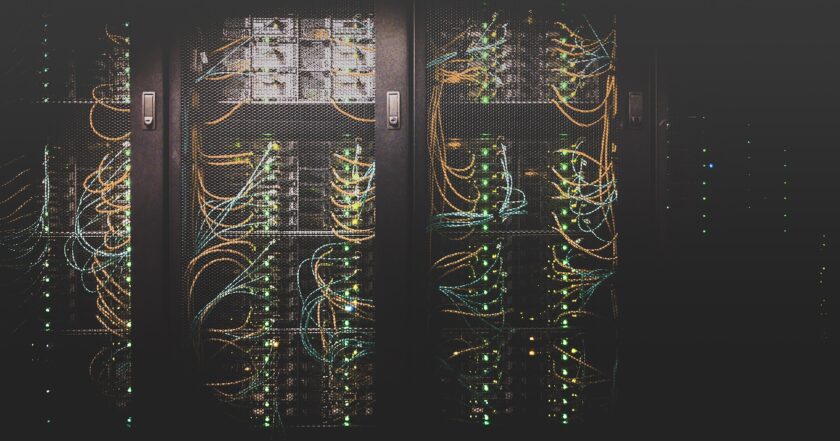本日、開発環境で制作していたホームページのお問い合わせフォームから、迷惑メールが7通届きました。
最近はサイトにGoogle reCAPTCHA(リキャプチャ)の「v3」を追加することで、大幅に迷惑メールを軽減できるようになりましたが、今回は開発環境なので、そこまでしなくてもいいかなと判断しました。
そのホームページは検索エンジンにインデックスされていないので、どのような方法でフォームの存在を知り得たのか気になるところですが、とりあえず7通とも同一のIPアドレスであったため、アクセス制限かけました(基本的に迷惑メールは、不特定多数のユーザーに自動で大量に送信されています。IPアドレスを何度も変更して送信してくるので、この対処方法では「いたちごっこ」になる可能性が高いです。ですので、あくまでも応急処置ということで覚えておいてください)。
※ワードプレスのプラグイン「Contact Form 7」で、送信者のIPアドレスを取得する方法は、この記事の最後に記載します。
ちなみに、迷惑メールを頻繁に受信するサイトの共通点は、お問い合わせフォームが設置されているページのURLが「https://★★★.com/contact/」となっていることです。
多くの場合、ディレクトリ名「contact」を、別の名前に変更すると、ピタッと迷惑メールが止まります(あるあるの「entry」「inquiry」「support」等も避けましょう)。
アクセス制限の手順
さくらレンタルサーバーの「サーバーコントロールパネル」にログインし、「Webサイト/データ」をクリックします。
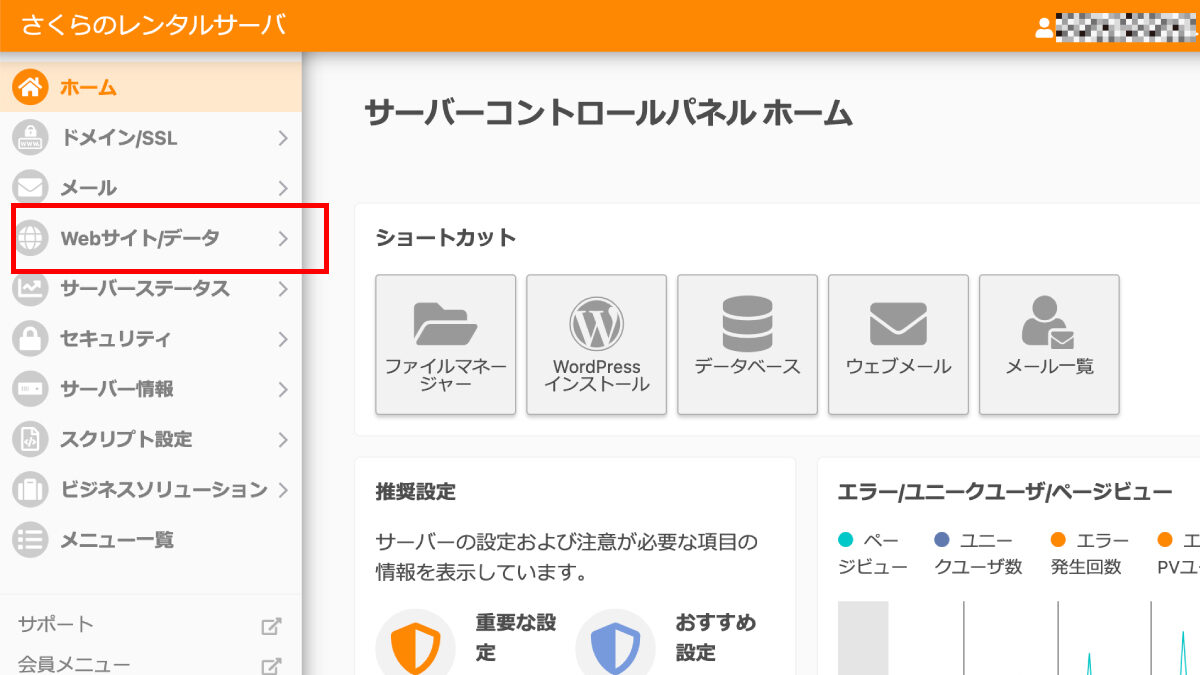
「Webサイト/データ」の中の「ファイルマネージャー」をクリックします。
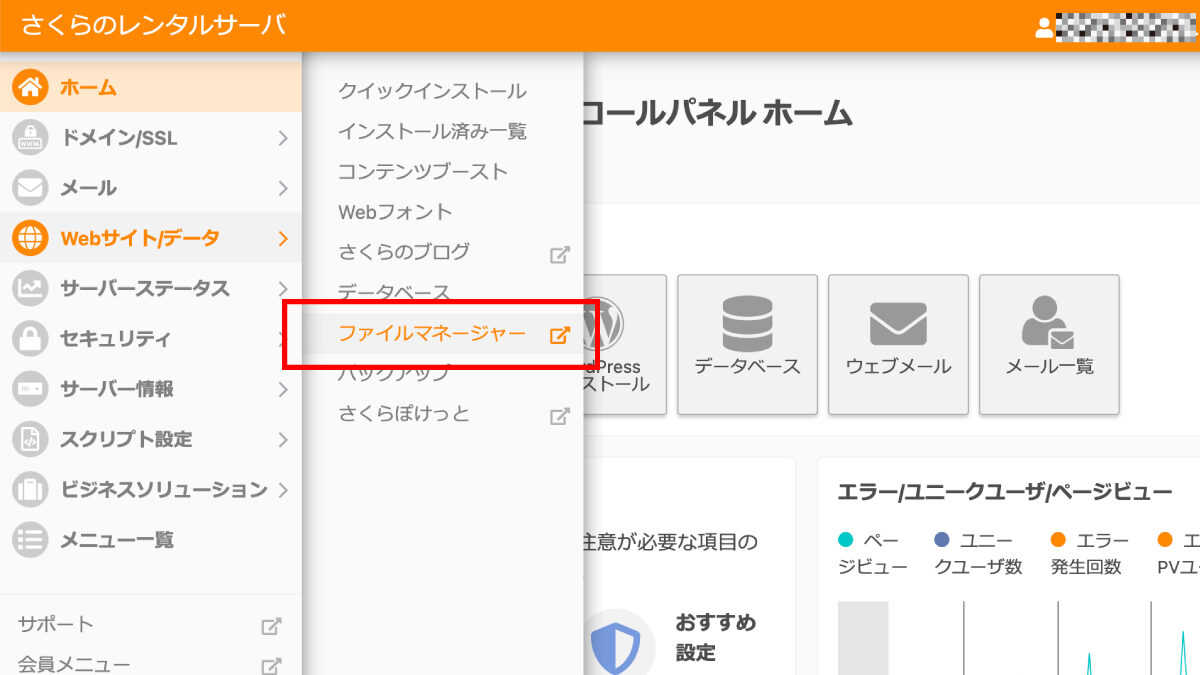
「ファイルマネージャー」が別タブで開きます。
「表示アドレスへの操作」をクリックします。
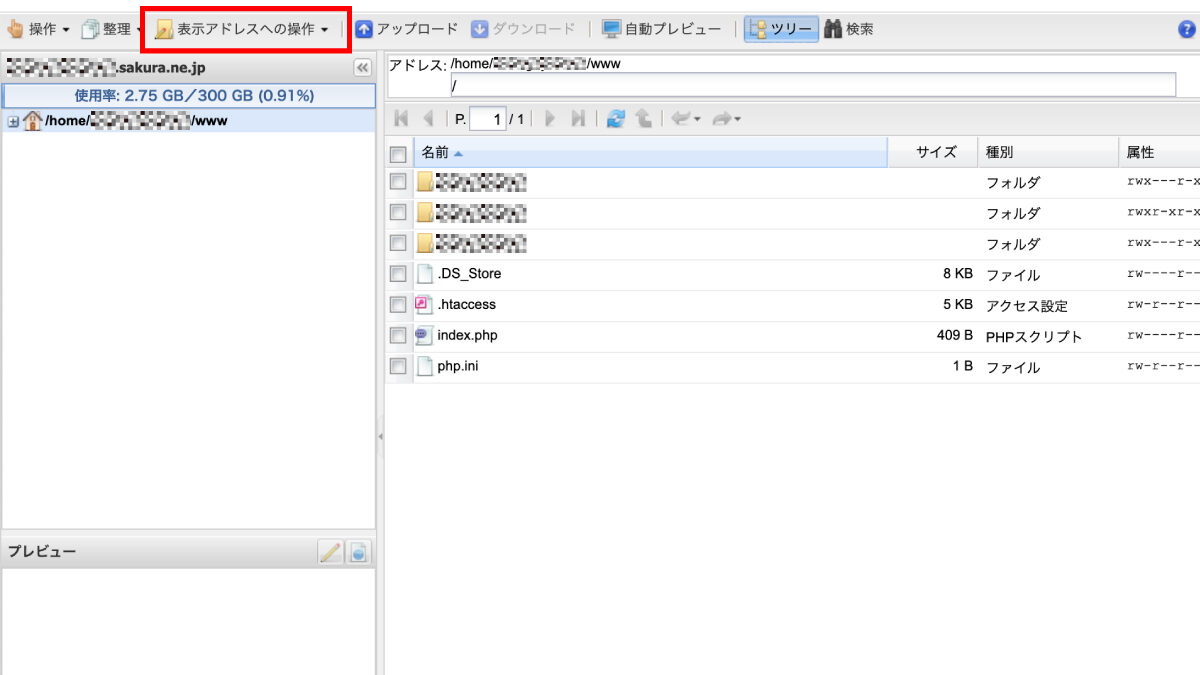
「表示アドレスへの操作」の中の「アクセス設定」をクリックします。

表示中のアドレスへのアクセス設定を行うダイアログが表示されるので、「接続元アクセス制限」タブをクリックします。
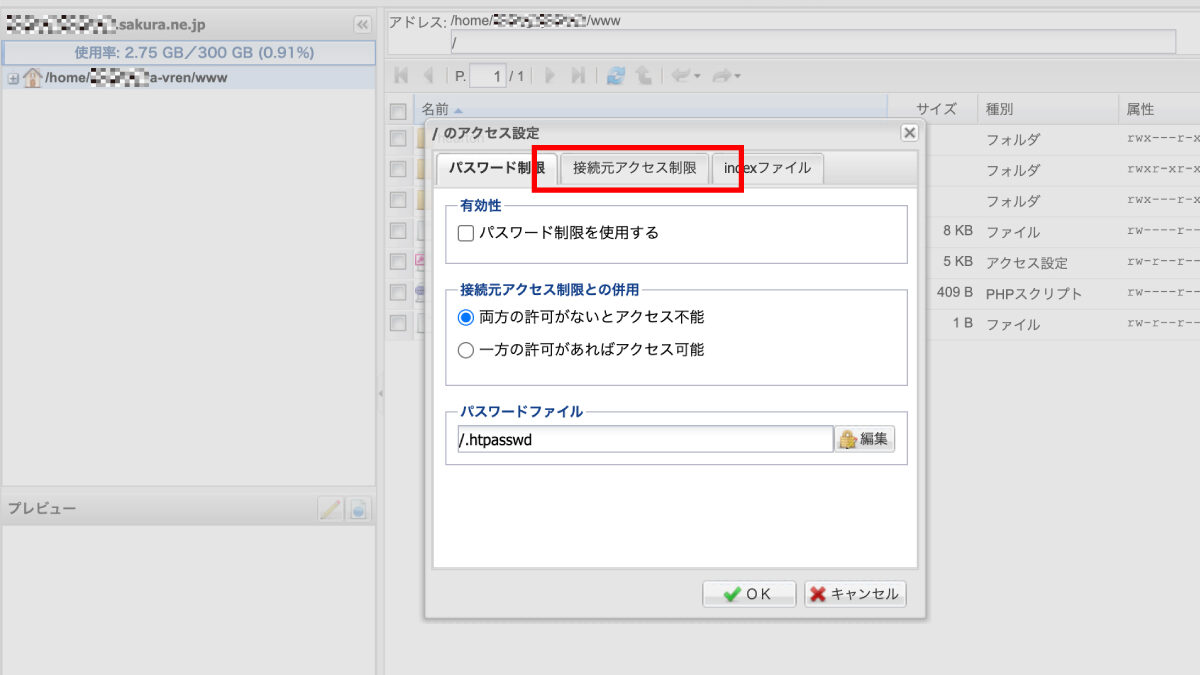
「拒否するアクセスのリスト」の中の「+追加」ボタンをクリックします。
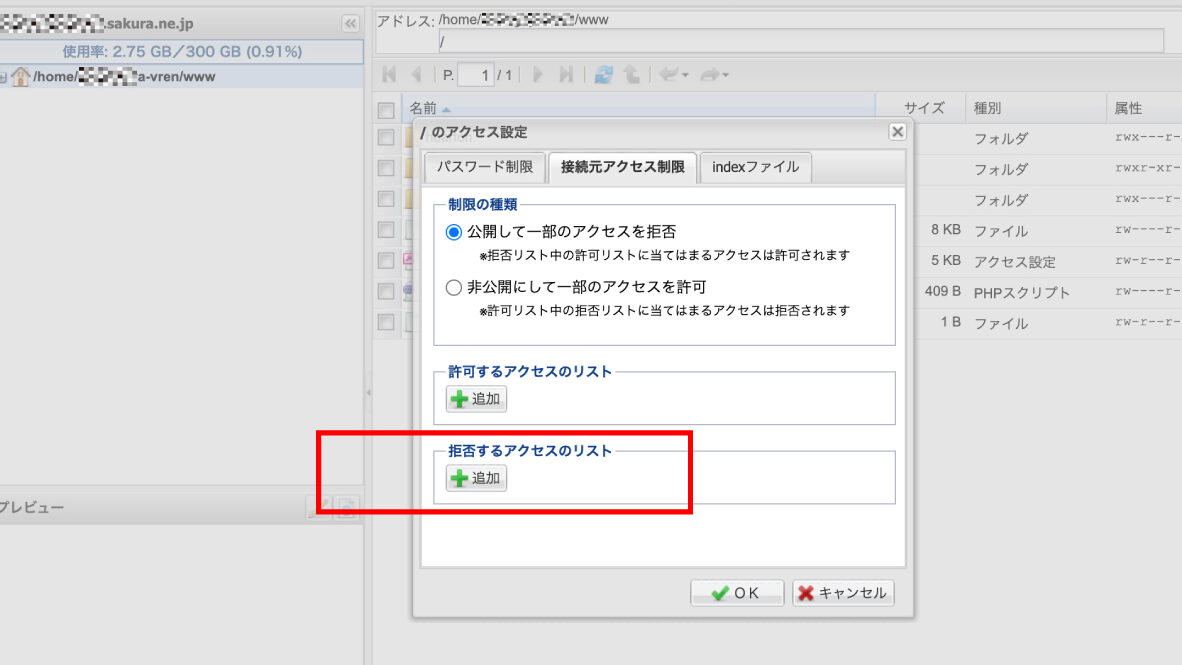
「IPアドレス」を選択して、右のテキストボックスにIPアドレスを入力し、「OK」ボタンをクリックして終了です。
「+追加」ボタンをクリックすることで、複数のIPアドレスを設定することが可能です。
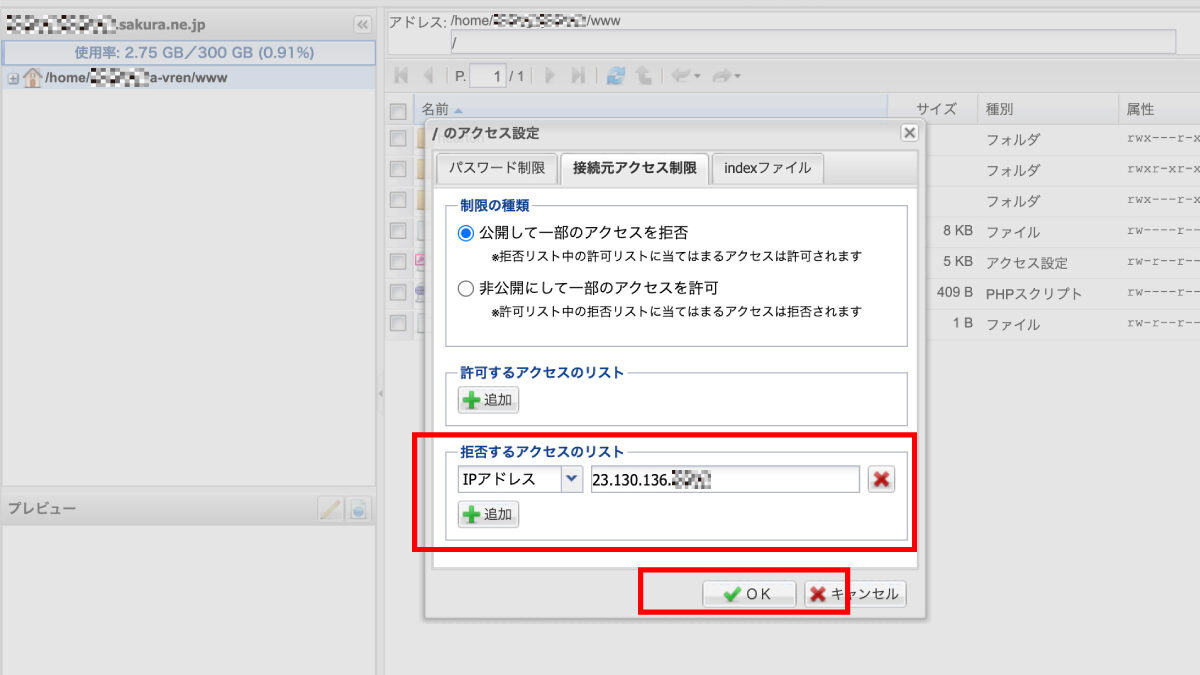
ワードプレスのプラグイン「Contact Form 7」で送信者のIPアドレスを取得する方法
「メール」タブをクリックし、「メッセージ本文」の文末に、IPアドレス取得のためのコードを記述します。
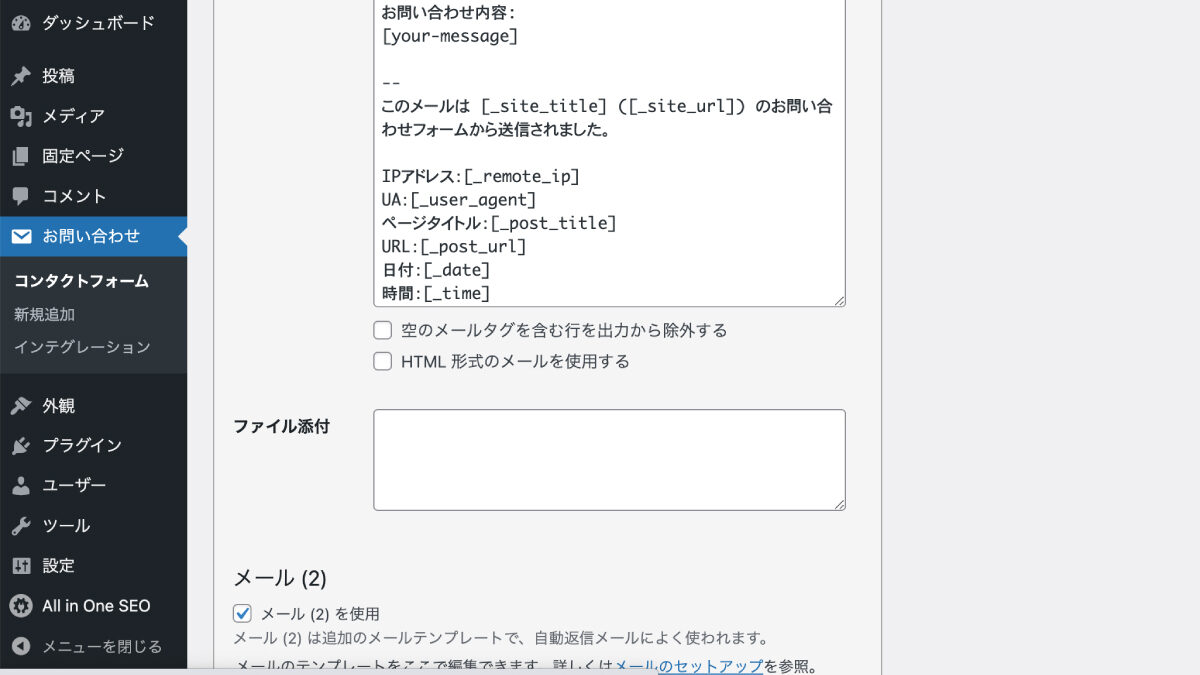
IPアドレスだけでいい場合は一行目だけを記述してください。
一般的にはこの6つをセットで記述します。
IPアドレス:[_remote_ip]
UA:[_user_agent]
ページタイトル:[_post_title]
URL:[_post_url]
日付:[_date]
時間:[_time]すると、受信したメールに送信者のIPアドレスなどが記載されます。
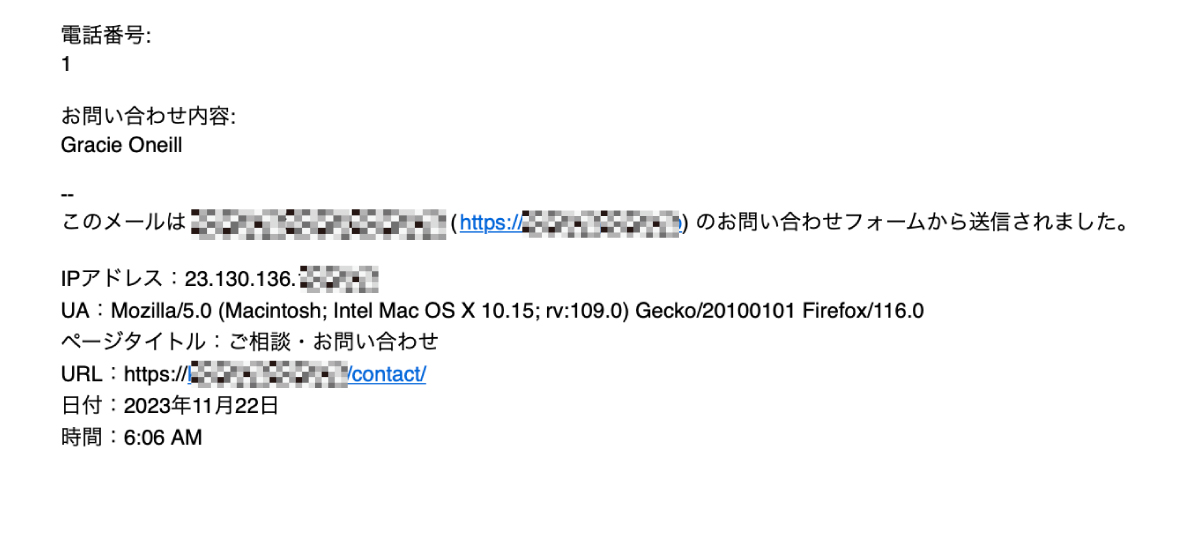
追伸
今おすすめの一冊
2024年10月19日から全国で公開されているドキュメンタリー映画『五香宮の猫』の想田和弘監督の著書『なぜ僕はドキュメンタリーを撮るのか(講談社現代新書)』。
『失敗してもいいから、一生に一度でいいから観客を心から信頼して、添加物(ナレーションや音楽やテロップ)のないドキュメンタリーを作ってみたい』。
これを読めば、あなたの観察眼がこれまで以上に起動すること間違いなしです。
もしこの記事が役に立ったときは
埼玉県越谷市に向かって「ナイスだぜ、大橋プランニング。ホームページを新規で制作するとき、リニューアルするときが来たら、お前のことを必ず思い出すぜ」と囁いていただけると幸いです。
全国どこでも、メールやビデオ通話でのやり取りだけで、ご自身で手軽に自宅からでも更新することのできるホームページを制作します。
ちなみに、今のイチオシは「ワードプレスのホームページ制作」です。
お値引きさせていただきます。